Wix Blog : Configurer la manière dont les vidéos sont diffusées dans le flux et la liste des posts
2 min
Lorsque vous ajoutez une vidéo comme image de couverture d'un post de blog, vous avez le contrôle total sur la façon dont elle est diffusée et le moment où elle l'est. Les paramètres vidéo sont disponibles pour votre flux de blog principal et pour l'élément Liste de posts. Les paramètres pour les deux sont complètement séparés, ce qui signifie que vous pouvez personnaliser les vidéos de votre flux de blog et de votre liste de diffusion pour qu'elles se comportent de différentes manières.
Suggestion :
Les vidéos peuvent également être affichées comme image de couverture, il sera donc important de choisir la manière dont elles seront diffusées aux visiteurs. En fonction de vos besoins, vous pouvez choisir de faire jouer les vidéos automatiquement, de sorte qu'elles soient lues automatiquement lorsque les visiteurs défilent, ou seulement lorsque le visiteur décide de cliquer sur la vidéo.
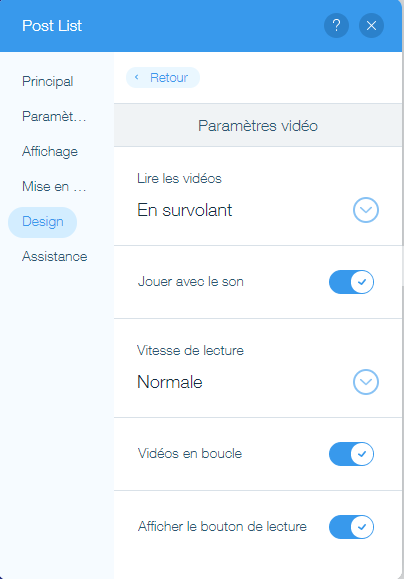
Pour configurer la manière dont vos vidéos sont lues dans vos posts de blog :
- Cliquez sur la liste des posts ou sur le flux de blog dans votre Éditeur.
- Cliquez sur Paramètres.
- Cliquez sur l'onglet Design.
- Cliquez sur Paramètres vidéo.
- Cliquez sur la liste déroulante
 pour choisir le moment où les vidéos doivent commencer à être diffusées :
pour choisir le moment où les vidéos doivent commencer à être diffusées :
- En survolant : Les vidéos commencent à jouer lorsque les visiteurs les survolent dans le post.
- En lecture automatique : Les vidéos sont jouées automatiquement une à la fois.
- En cliquant : Les vidéos sont lues lorsque vous cliquez dessus.
- Cliquez sur le curseur Jouer avec le son pour activer ou désactiver le son de vos vidéos.
- Cliquez sur le menu déroulant Vitesse de lecture
 pour configurer la vitesse de lecture des vidéos.
pour configurer la vitesse de lecture des vidéos. - Cliquez sur le curseur Vidéos en boucle pour l'activer ou la désactiver :
- Activé : La vidéo est jouée en boucle.
- Désactivé : La vidéo n'est pas jouée en boucle.
- Cliquez sur le curseur Afficher le bouton de lecture pour l'activer ou le désactiver :
- Activé : Un bouton de lecture s'affiche sur votre vidéo.
- Désactivé : Aucun bouton de lecture n'apparaît sur votre vidéo.

